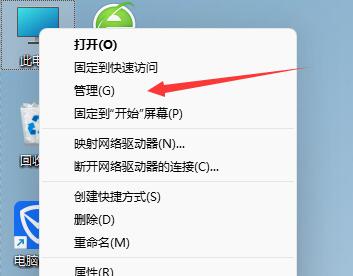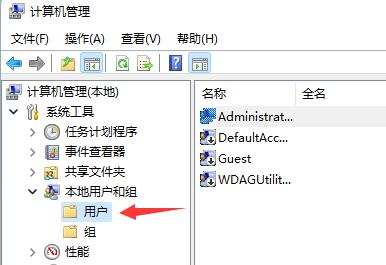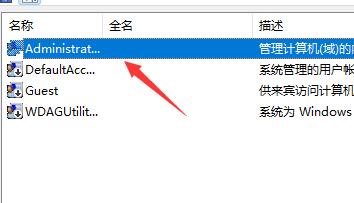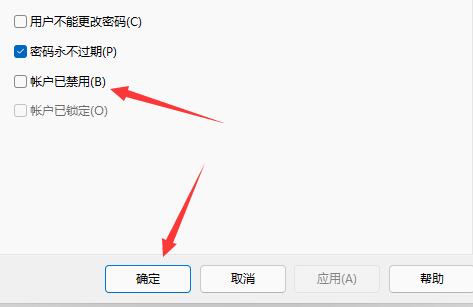很多朋友在使用Win11系统时发现,自己登入账号后会被锁定,这可能是因为我们的账户被禁用了,如果有第二个账户就非常方便了,大家可以登录第二个账户然后取消禁用的账户就可以了,下面就一起来看一下吧。
win11登入账号会被锁定怎么办
1、首先我们使用另一个账号登录到系统中。
2、然后右键桌面的“此电脑”,选择“管理”
3、接着点开“系统工具”,选择“本地用户和组”下的“用户”
4、然后双击打开我们被锁定的账户。
5、在其中取消勾选“账户已禁用”,再点击“确定”就可以了。
以上就是win11登入账号会被锁定解决教程介绍了,需要的朋友快去解锁自己的账户吧。想知道更多相关消息还可以收藏本站。

 时间 2023-03-29 13:36:11
时间 2023-03-29 13:36:11 作者 admin
作者 admin 来源
来源 

 立即下载
立即下载